ردیابی سرچهای درون سایت با کمک GA4 و تگ منیجر
با کمک گوگل آنالیتیکس میتوان رفتارها و اقدامه...
گوگل تگ منیجر ابزار بسیار کاربردی است که استفاده از آن در بین مارکترها بهسرعت در حال افزایش است. با کمک این ابزار میتوانید بهجای قرار دادن مستقیم قطعه کدهای نصب ابزارهای دیجیتال مارکتینگ یا ردیابی ایونتها در سایت و افزایش زمان بارگذاری صفحات، فقط یکبار کد Container تگ منیجر را درون سایت قرار دهید و دیگر تمامی قطعه کدها یا همان تگها را از طریق تگ منیجر ایجاد و مدیریت کنید.
حال ممکن است به دلایلی مجبور شوید تا کانتینر تگ منیجر یک سایت که شامل تگها، تریگرها، متغیرها و… میشود را به یک اکانت جدید منتقل کنید تا در زمان خود صرفهجویی کرده و نیاز به ایجاد دوباره تگها نباشد.
تگ منیجر این امکان را به شما میدهد که کانتینر یک اکانت را به اکانت جدید انتقال دهید. البته این کار باید با آگاهی کامل و دقت زیاد انجام شود تا در نحوه عملکرد تگها اختلال ایجاد نشود و ابزارهای بازاریابی نصبشده از طریق تگ منیجر به مشکل نخورند. به همین دلیل در این مقاله تصمیم گرفتیم تا نحوه صحیح انتقال کانتینر به اکانت جدید را بهصورت تصویری آموزش دهیم.
قبل از ورود به موضوع اصلی، بهتر است ابتدا مفهوم کانتینر و اکانت را توضیح دهیم تا مطمئن شوید که آیا نیاز اصلی شما انتقال یک کانتینر به اکانت دیگر هست یا خیر؟ چون ممکن است با روشهای سادهتری بتوانید مشکل خود را حل کنید و نیاز به انتقال کانتینر نباشد.
شما بهعنوان یک کاربر در تگ منیجر میتوانید چندین اکانت داشته باشید. معمولاً هر سازمان، شرکت، آژانس بازاریابی و برند شخصی برای خود یک اکانت مجزا میسازد. هر اکانت میتواند دارای چندین کانتینر باشد. بهجز موارد خاص و استثنا، هر سایت فقط یک کانتینر دارد. پس بهعنوانمثال یک شرکت که چندین سایت مختلف دارد، بهتر است یک اکانت شامل کانتینرهای سایتهای مختلف خود را بسازد.
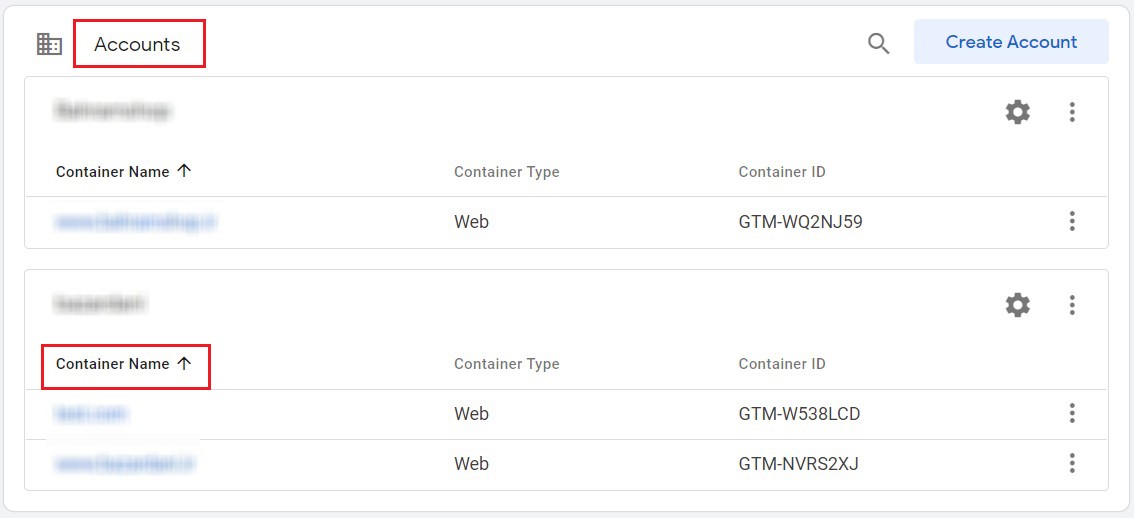
هر کاربر، جیمیل مخصوص خود را دارد. یک کاربر با سطح دسترسی ادمینی اکانت، میتواند دسترسی سطح ادمین کل اکانت یا یکی از کانتینرهای اکانت را به یک کاربر دیگر بدهد. در این حالت نام اکانت و کانتینر، در تگ منیجر کاربر جدید نمایش داده میشود.
پس بهصورت خلاصه یک کاربر با جیمیل مخصوص شناسایی میشود که میتواند چندین اکانت شامل چندین کانتینر را با دسترسی در سطحهای مختلف داشته باشد. با این مقدمه به سراغ این سؤال میرویم که چه نیازی به انتقال کانتینر به یک اکانت جدید هست؟
همانطور که گفتیم قبل از وارد شدن به دردسرهای انتقال کانتینر، بهتر است مطمئن شوید که آیا نیاز به انجام این کار را دارید، یا مشکل شما توسط راههای سادهتر قابلحل است؟ خرید و انتقال مالکیت یک سایت، تغییر اساسی در تیم تگ منیجر شرکت و اشتباه اولیه در انتخاب اکانت برای ساخت کانتینر تگ منیجر میتواند از دلایلی باشد که شما را مجبور به تغییر اکانت کند.
توجه کنید که شما اگر دسترسی ادمین به یک اکانت یا کانتینر دارید، میتوانید به اکانتهای دیگر دسترسی ادمینی دهید و حتی ادمین اولیه اکانت را حذف کنید. برای این کار باید از منو بالا تگ منیجر روی Admin کلیک کنید و سپس از تب CONTAINER روی گزینه User Management بزنید.
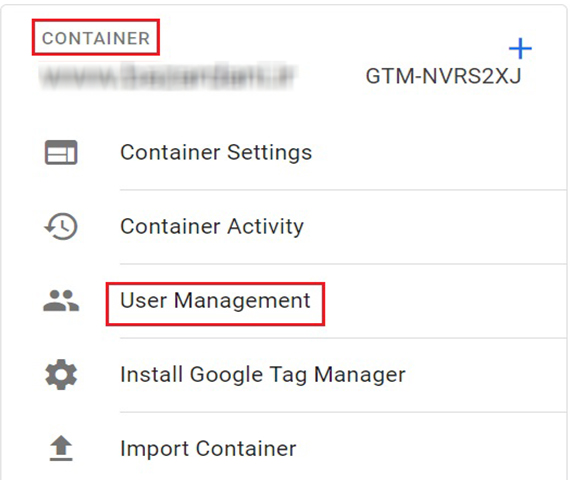
در این صفحه میتوانید کسانی که به اکانت دسترسی دارند را مشاهده کنید، در صورت نیاز آنها را حذف کنید یا به لیست افرادی را اضافه کنید. پس اگر مشکل شما با این کار و تغییر ادمینهای اکانت حل میشود، نیاز نیست تا کانتینر را منتقل کنید؛ اما اگر واقعاً نیاز به انتقال کانتینر دارید در ادامه مراحل انجام این کار را آموزش میدهیم.
اکنونکه مطمئن شدید نیاز دارید تا کانتینر خود را منتقل کنید، برای انجام این کار همراه ما باشید. بهصورت کلی انتقال کانتینر در چهار مرحله زیر انجام میشود.
۱- خروجی گرفتن از کانتینر
۲- ساخت یک کانتینر جدید در اکانت موردنظر
۳- واردکردن فایل خروجی به کانتینر ساختهشده
۴- تغییر آیدی کانتینر قدیم به جدید در کدهای سایت
در ادامه این مراحل را بهصورت کامل آموزش میدهیم.
برای این کار ابتدا وارد کانتینری شوید که قصد انتقال آن را دارید. سپس از منو بالای تگ منیجر روی گزینه Admin کلیک کنید.
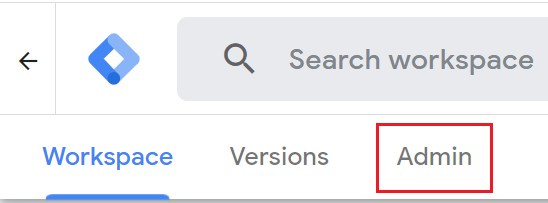
در تب CONTAINER روی گزینه Export Container بزنید.
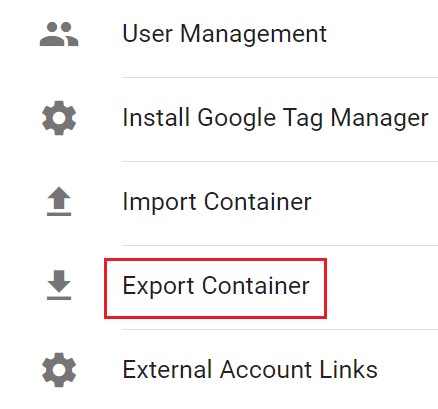
بهتر است در این صفحه گزینه Default Workspace را انتخاب کنید تا بهروزترین نسخه کانتینر را خروجی بگیرید.
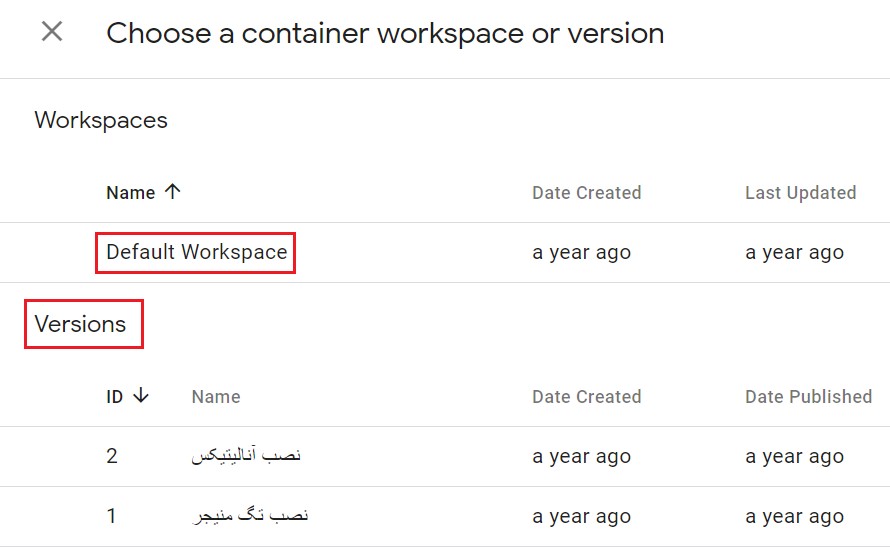
البته اگر شما یا دیگر افرادی که با این کانتینر کار میکنند، تغییراتی بعد از آخرین بهروزرسانی کانتینر انجام دادهاند که نمیخواهید آن تغییرات درون فایل خروجی قرار بگیرد، در این حالت میتوانید آخرین نسخه منتشرشده را برای خروجی انتخاب کنید.
در صفحه بعد کل آیتمهای درون کانتینر که شامل تگ، تریگر، متغیر و قالب میشود، به شما نمایش داده میشود. برای انتقال کامل کانتینر بهتر است به گزینههای این قسمت دست نزنید و همه آیتمها را در حالت تیک دار نگهدارید. برای گرفتن خروجی روی گزینه Export در بالای صفحه کلیک کنید.
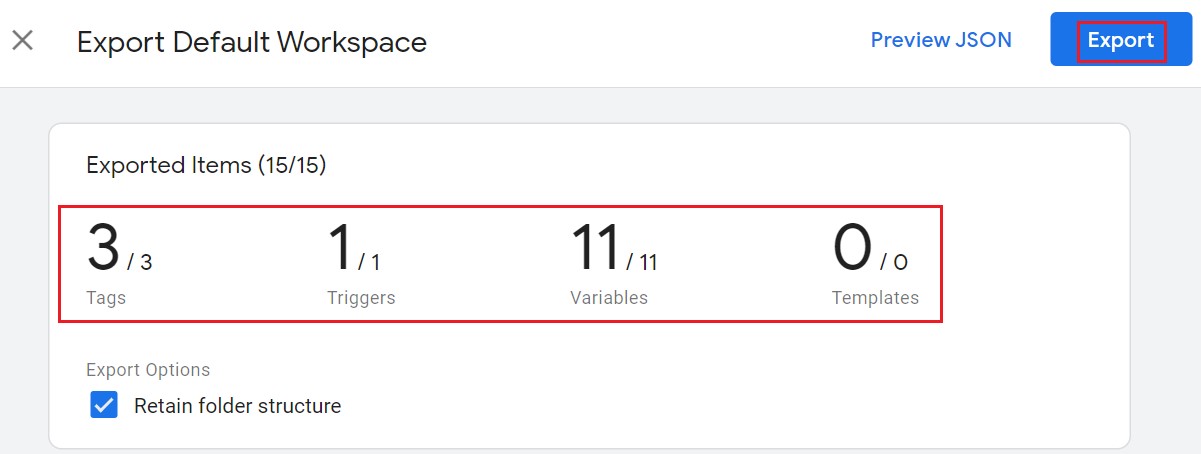
با این کار یک فایل با پسوند json در سیستم شما دانلود میشود. این فایل خروجی را نگهدارید تا در مراحل بعد از آن استفاده کنیم.
با کلیک روی دکمه برگشت در منو بالای تگ منیجر، به لیست کل اکانتهای خود بروید.
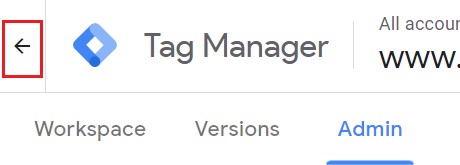
اکانتی که قصد انتقال کانتینر به آن را دارید، در لیست پیدا کنید و علامت سه نقطه کنار آن را بزنید و سپس در منو بازشده روی گزینه Create Container کلیک کنید.
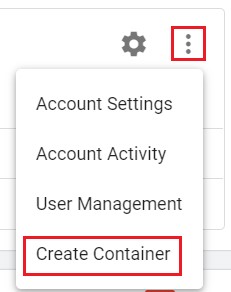
در قسمت Container name یک نام مناسب وارد کنید. معمولاً نام کانتینر باید نام یا آدرس سایت باشد.
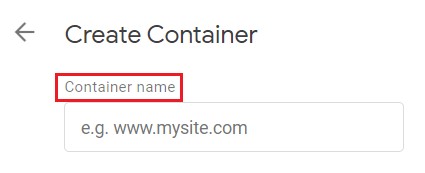
در قسمت Target platform، پلتفرم خود را انتخاب کنید. برای سایتها گزینه Web را بزنید و سپس روی گزینه Create کلیک کنید تا مراحل ساخت کانتینر تمام شود.
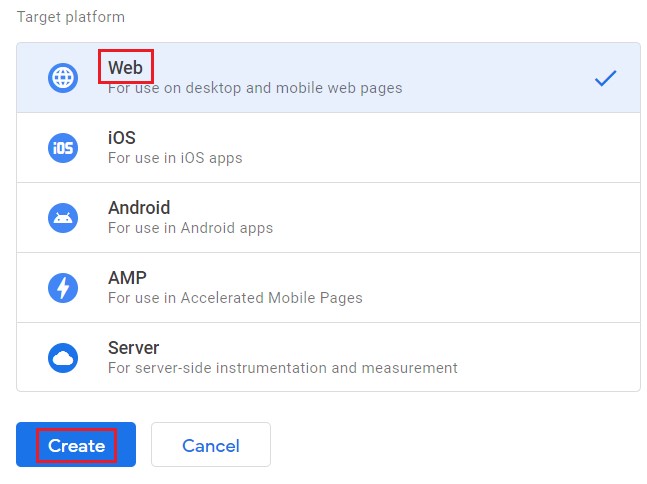
بعدازاین که در مرحله قبل کانتینر جدید را ساختید، تگ منیجر شما را به محیط اصلی این کانتینر جدید میبرد و کد نصب کانتینر را به شما نمایش میدهد. این کد را ببندید و از منو بالا دوباره روی گزینه Admin کلیک کنید.

از تب CONTAINER این بار روی گزینه Import Container بزنید.
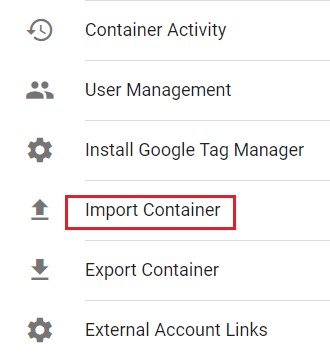
در بخش Select file to Import روی دکمه Choose container file بزنید و فایل خروجی که در مرحله اول ذخیره کردید را انتخاب کنید.
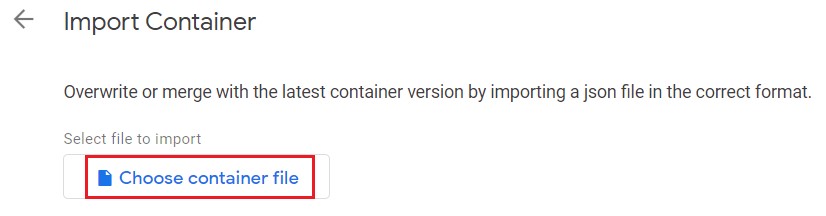
در بخش Choose workspace روی گزینه Existing کلیک کنید و سپسDefault Workspace را بزنید.
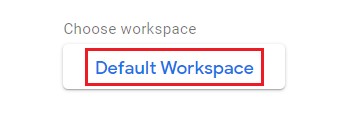
چون این یک کانتینر جدید و خالی است، در بخش Choose an import option گزینه Overwrite را بزنید که تنظیمات سادهتری دارد.
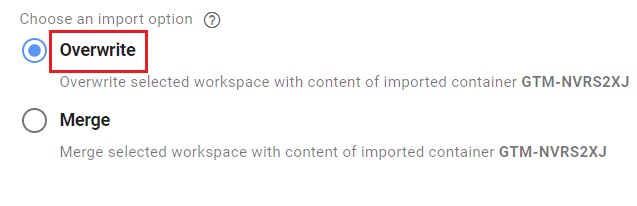
در پایین صفحه به شما تعداد تگ، تریگر، متغیر و قالب درون فایل را که قرار است به کانتینر جدید منتقل شود، نشان داده میشود. در صورت تأیید برای انجام این انتقال روی گزینه Confirm در پایین صفحه کلیک کنید.
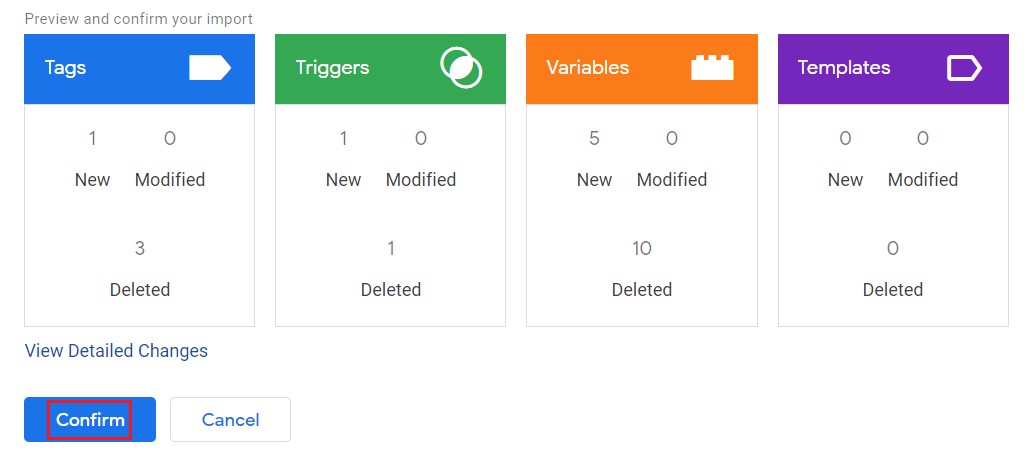
بعد از انجام انتقال فایل، چون قرار نیست کد کانتینر جدید بهصورت مستقیم دوباره وارد سایت شود و شما قبلاً یکبار کد نصب تگ منیجر را درون سایت قرار دادهاید، در بالای صفحه روی گزینه Submit و سپس Publish کلیک کنید تا تغییرات جدید منتشر شوند.
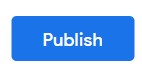
در این مرحله باید آیدی کانتینر درون کد قرار داده شده در سایت را تغییر دهید. آیدی کانتینر جدید را میتوانید از منو بالا تگ منیجر و کنار دکمه Preview پیدا کنید. تغییر این آیدی بستگی به روش نصب تگ منیجر در سایت شما دارد.

اگر تیم فنی یا برنامهنویس سایت، کد نصب تگ منیجر را درون سایت قرار داده است، از آنها بخواهید تا فقط آیدی درون کد را به آیدی جدید تغییر دهند.
اگر خودتان با کمک افزونه و سیستمهای مدیریت محتوا مانند وردپرس، تگ منیجر را نصب کردهاید، میدانید که برای نصب یا کل کد کانتینر را در جایی کپی کردهاید که در این حالت باید به همان محل بروید و فقط آیدی درون کد را با آیدی جدید عوض کنید.
اگر با کمک افزونه و فقط با کپی آیدی، تگ منیجر را نصب کردهاید، به همان آدرس بروید و آیدی جدید را جایگزین کنید.
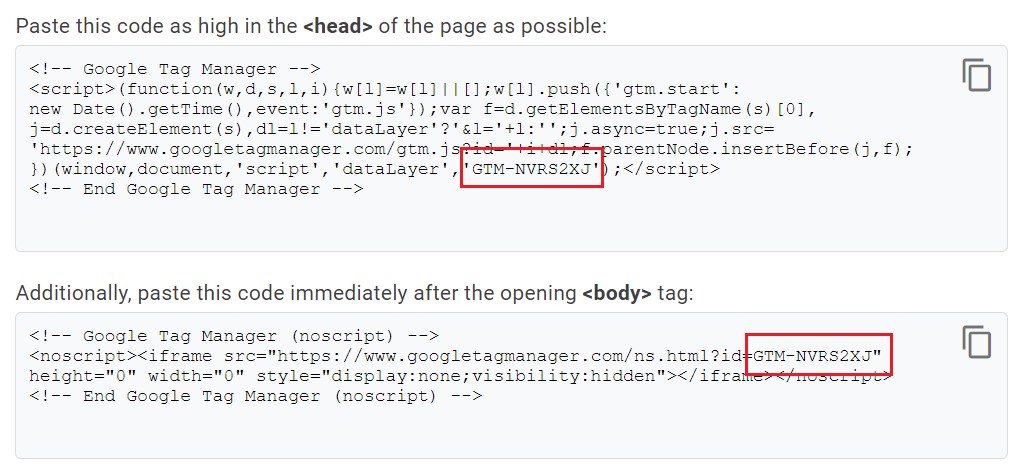
توجه کنید که در تمامی روشها مطمئن شوید که کد اصلی نصب تگ منیجر نباید حذف شود یا تغییر کند و فقط آیدی درون کد باید عوض شود. درصورتیکه تغییری بهجز این کار انجام شود، کل تگ منیجر سایت شما با مشکل روبرو میشود و بهدرستی کار نمیکند.
بعد از تغییر آیدی به شکل صحیح، ابزارهای بازاریابی مانند آنالیتیکس که از طریق تگ منیجر نصب کردهاید، بهکار خود ادامه خواهند داد و میتوانید از طریق اکانت جدید به مدیریت آنها بپردازید.
اگر شما به کانتینری که قصد انتقال آن را دارید، دسترسی نداشته باشید، کار کمی سخت میشود؛ چراکه شما در مرحله سوم انتقال، نیاز به فایل خروجی کانتینر دارید. در این حالت میتوانیم از خود سایت و با کمک ابزارهای مخصوص، فایل خروجی کانتینر را بهدست آوریم که البته محدودیتهایی در این ابزارها وجود دارد؛ اما بههرحال بهتر از ساخت از اول و دستی تمامی تگهای درون کانتینر است.
یکی از ابزارهای خوب برای استخراج فایل کانتینر از درون سایت، gtmspy است. شما میتوانید با باز کردن این سایت و واردکردن آدرس صفحه اصلی سایت یا آیدی کانتینر در قسمت مشخصشده و کلیک روی Lookup Container به فایل خروجی دسترسی داشته باشید.
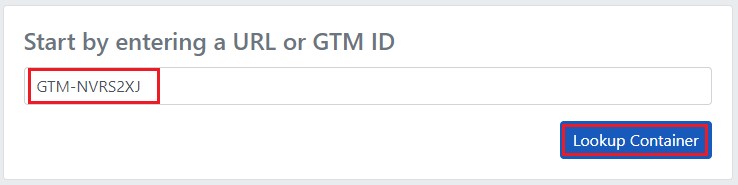
برای این کار در بالای سایت روی گزینه Export بزنید و فایل خروجی را مشاهده کنید و با کلیک روی DOWNLOAD JSON، این فایل را دانلود کنید و سپس مراحل انتقال کانتینر را از مرحله دوم ادامه دهید.
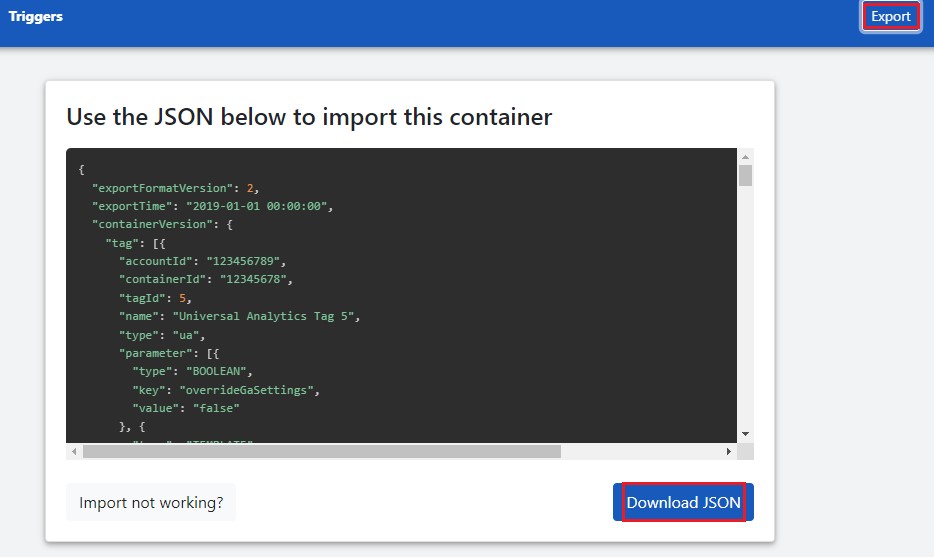
توجه کنید که شما همچنان باید دسترسی به کدهای سایت داشته باشید و بتوانید آیدی کانتینر درون سایت را تغییر دهید و این تکنیک فقط برای عدم دسترسی به کانتینر تگ منیجر است.
محدودیت اصلی این روش، عدم توانایی این ابزار در ذخیره نام تگ، تریگر و متغیرها است. در این حالت بعد از اتمام انتقال، باید خودتان بهصورت دستی نامها را به نام مناسب تغییر دهید.
کسانی که آنالیتیکس را از طریق تگ منیجر نصب کردهاند، ممکن است نگران شوند که با این انتقال، اطلاعات گذشته آنالیتیکس سایت به مشکل بخورد یا بعد از انتقال اطلاعات بهدرستی به سمت آنالیتیکس ارسال نشود. به همین دلیل در قسمت آخر مقاله به این نگرانی پاسخ میدهیم.
با این انتقال هیچ اتفاقی برای اطلاعات درون آنالیتیکس نمیافتد؛ چراکه این اطلاعات از قبل به آنالیتیکس فرستاده شده است و این انتقال کاری به آنها ندارد. همچنین اگر تمامی مراحل گفتهشده در مقاله را بهدرستی انجام دهید، برای اطلاعات آینده آنالیتیکس نیز مشکلی ایجاد نمیشود.
فقط باید توجه کنید که آیدی کانتینر را بهدرستی تغییر دهید و قبل از این کار نیز کانتینر جدید را منتشر کنید. در این حالت بهمحض تغییر آیدی، تگ نصب آنالیتیکس در کانتینر جدید بهدرستی بهکار خود ادامه خواهد داد و هیچ مشکلی در روند ارسال اطلاعات ایجاد نمیشود.
در این مقاله بهصورت کامل نحوه انتقال کانتینر تگ منیجر به یک اکانت جدید را آموزش دادیم و دلایل احتمالی این انتقال و محدودیتهای آن را بیان کردیم. اگر در روند انتقال با مشکلی روبرو شدید، در قسمت نظرات میتوانید همراه ما باشید تا به شما کمک کنیم.
تمام حقوق مادی و معنوی این وب سایت متعلق به آنالیتیپس است.
حرفی، سخنی، سوالی؟